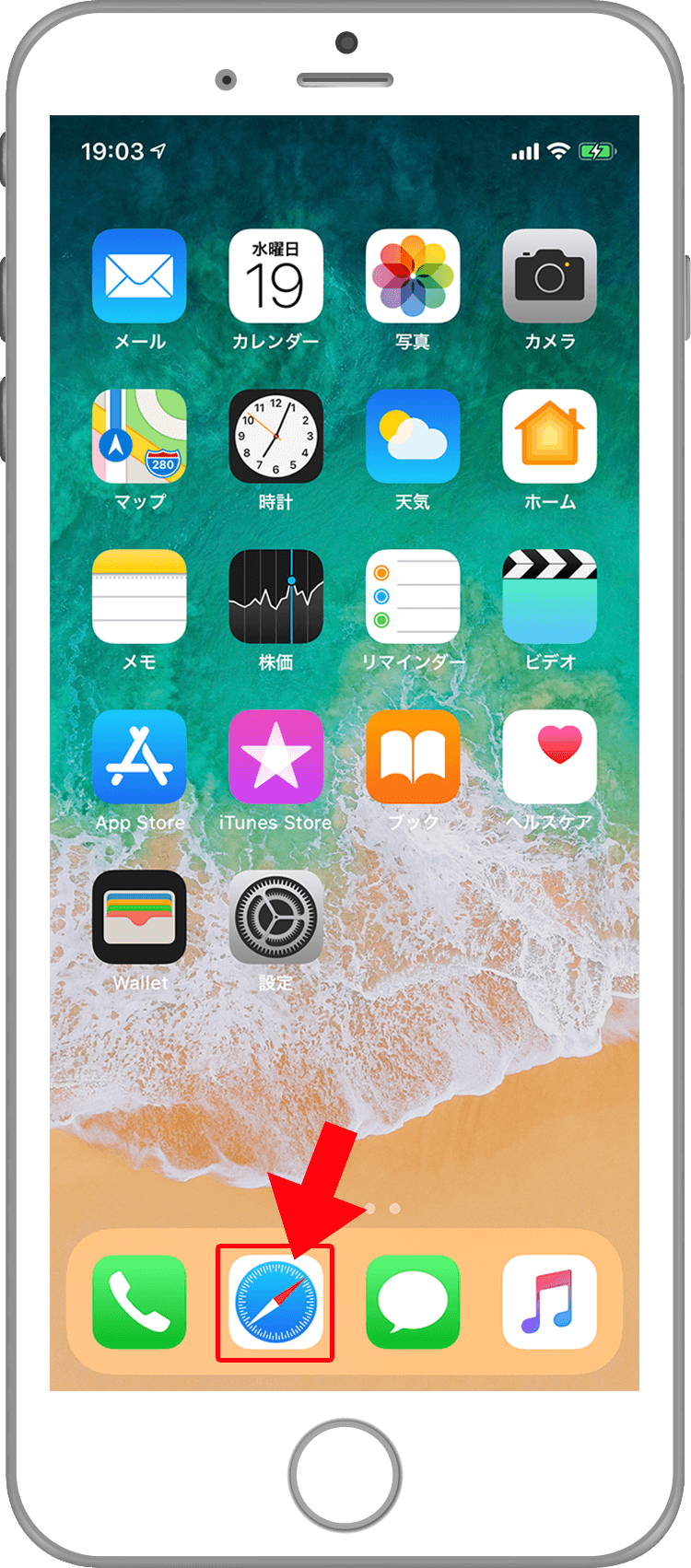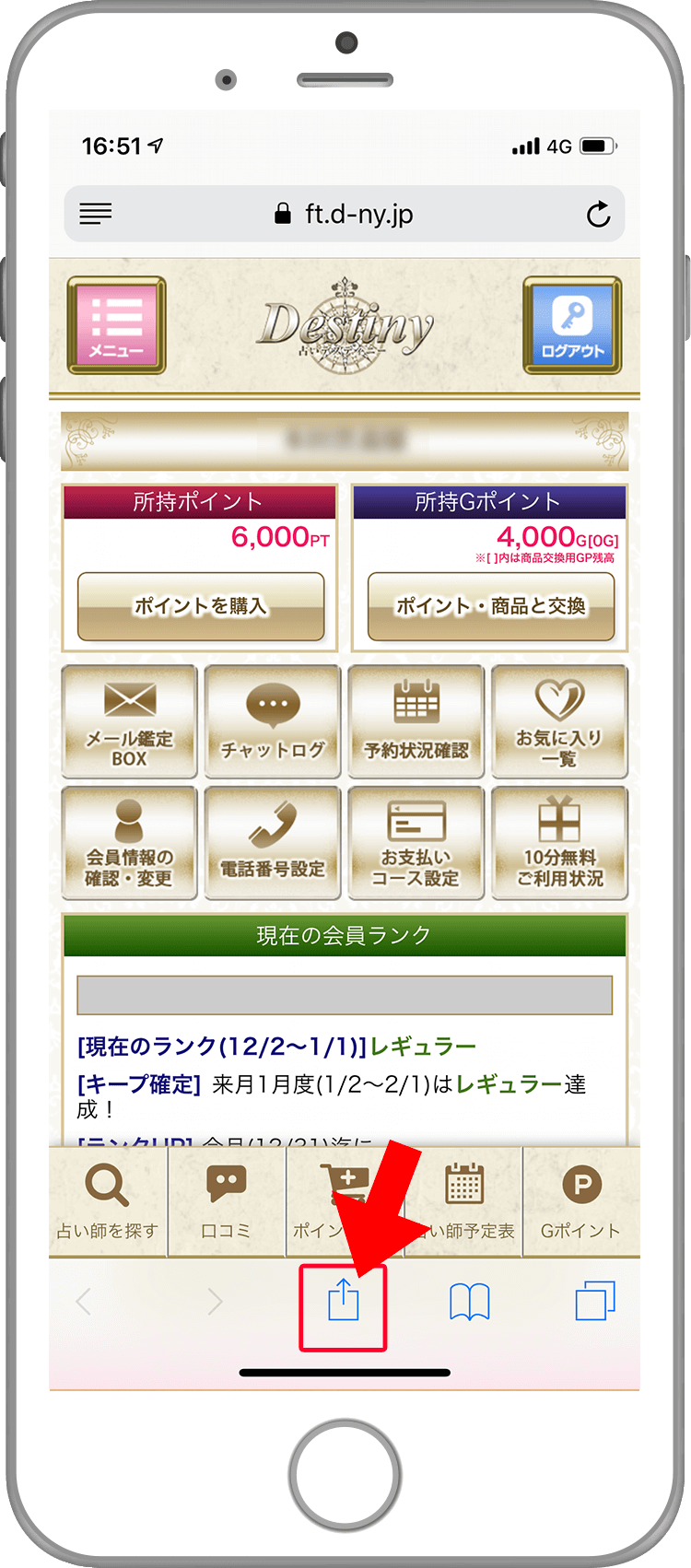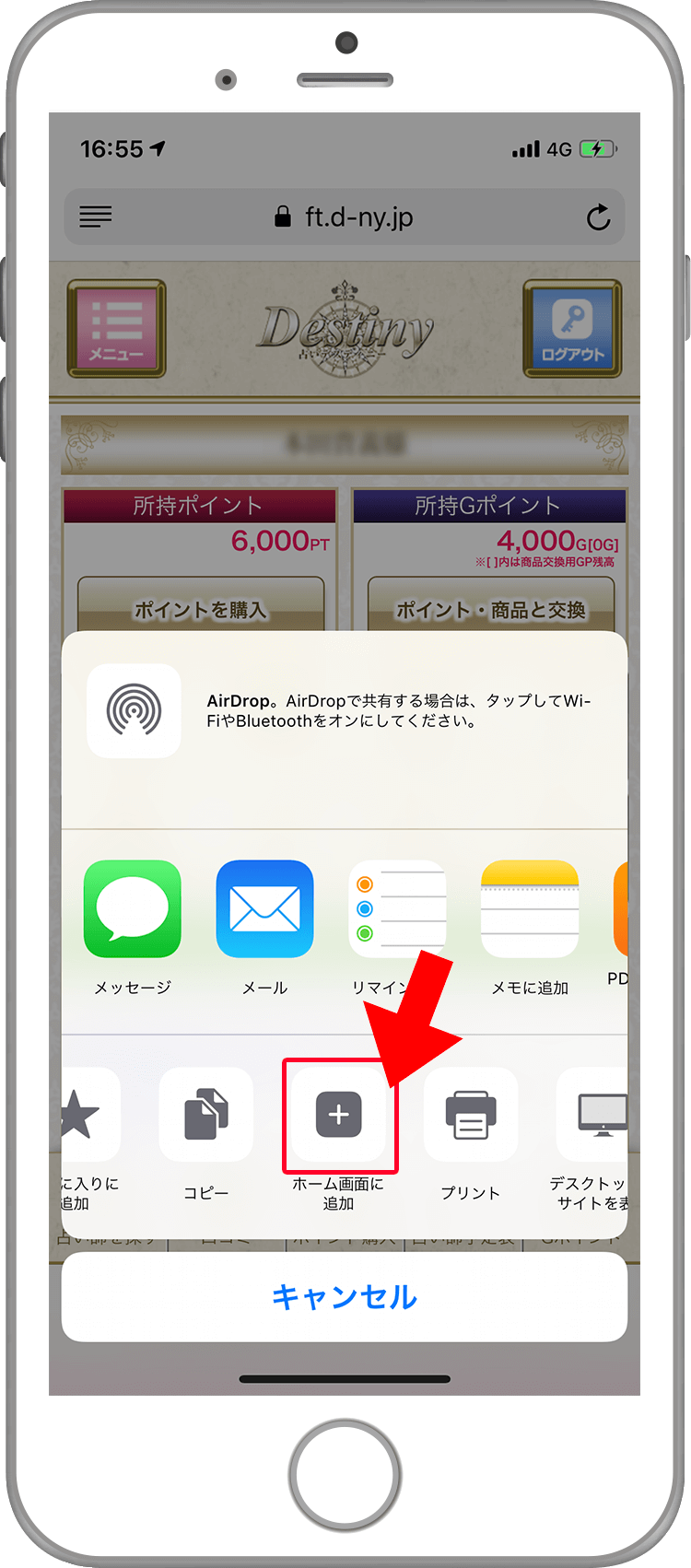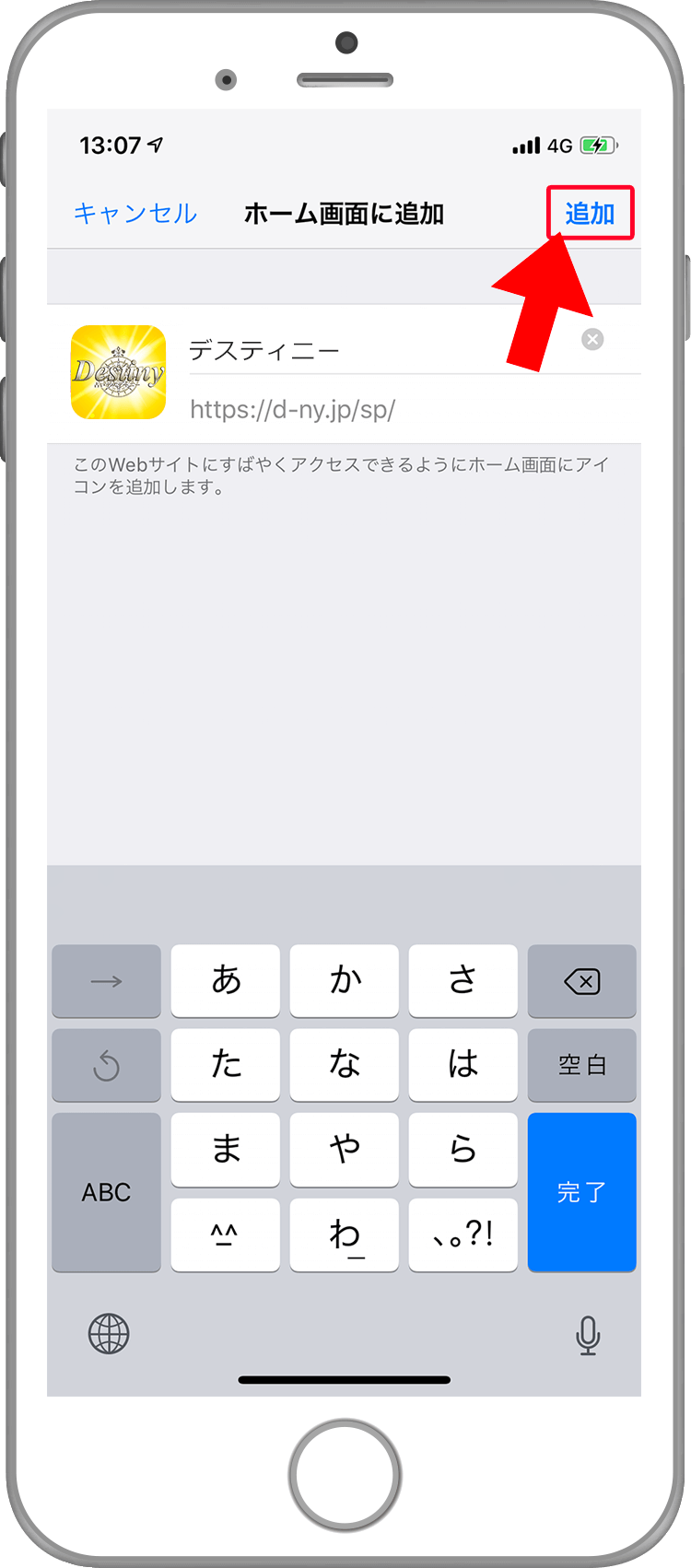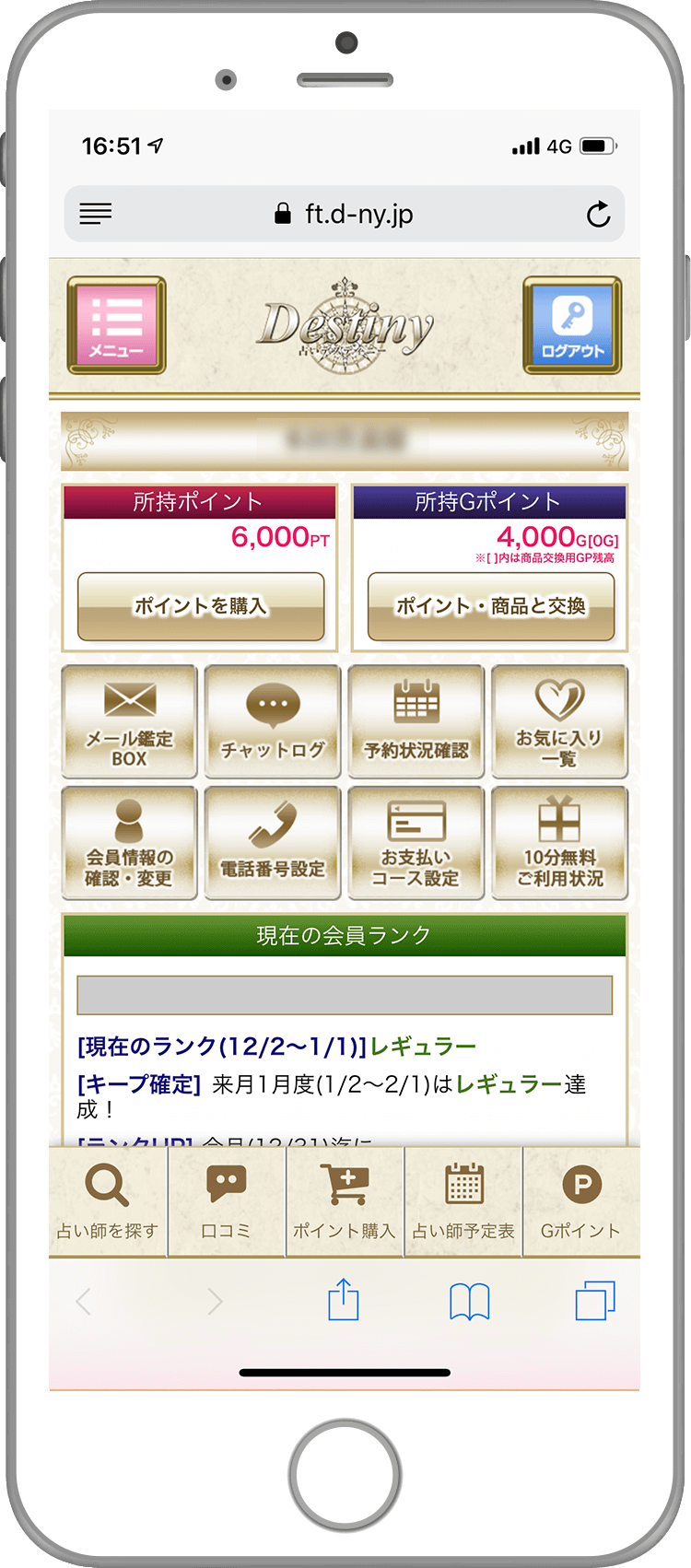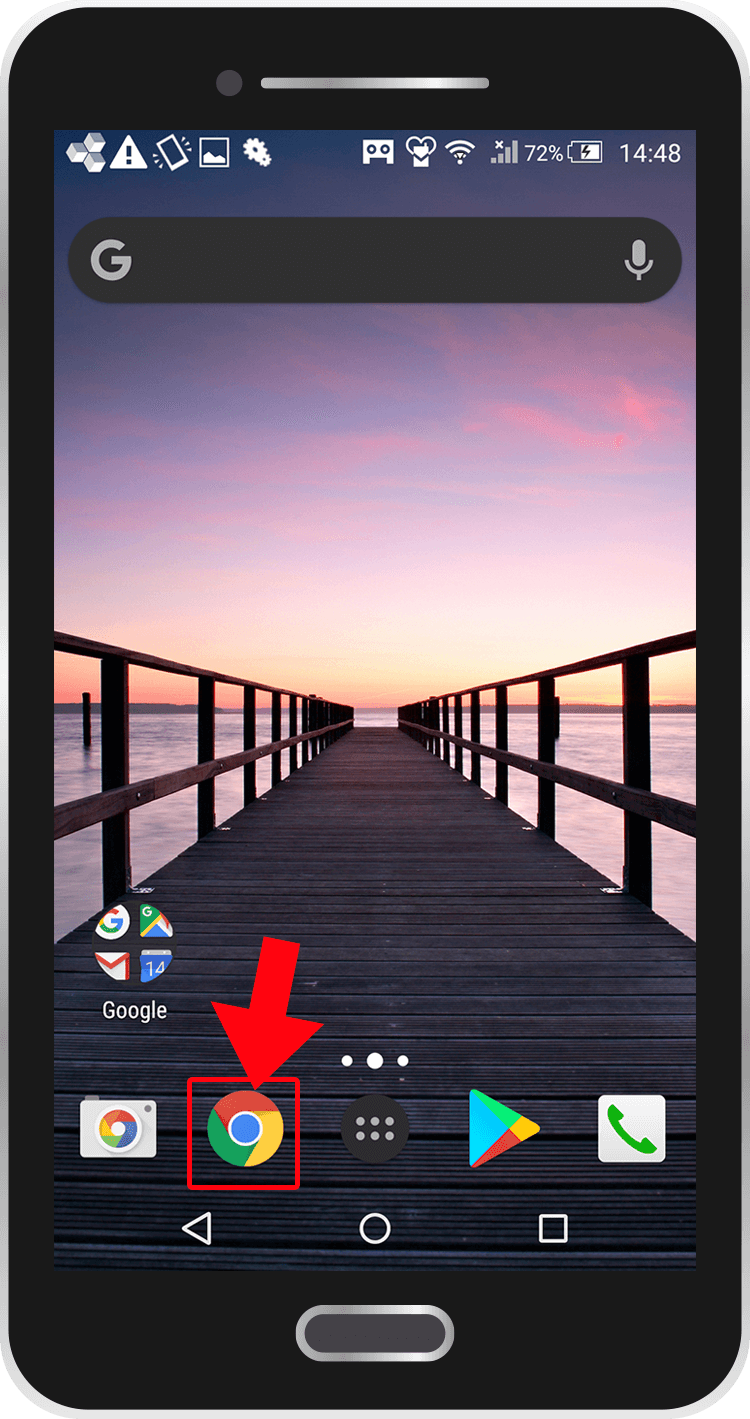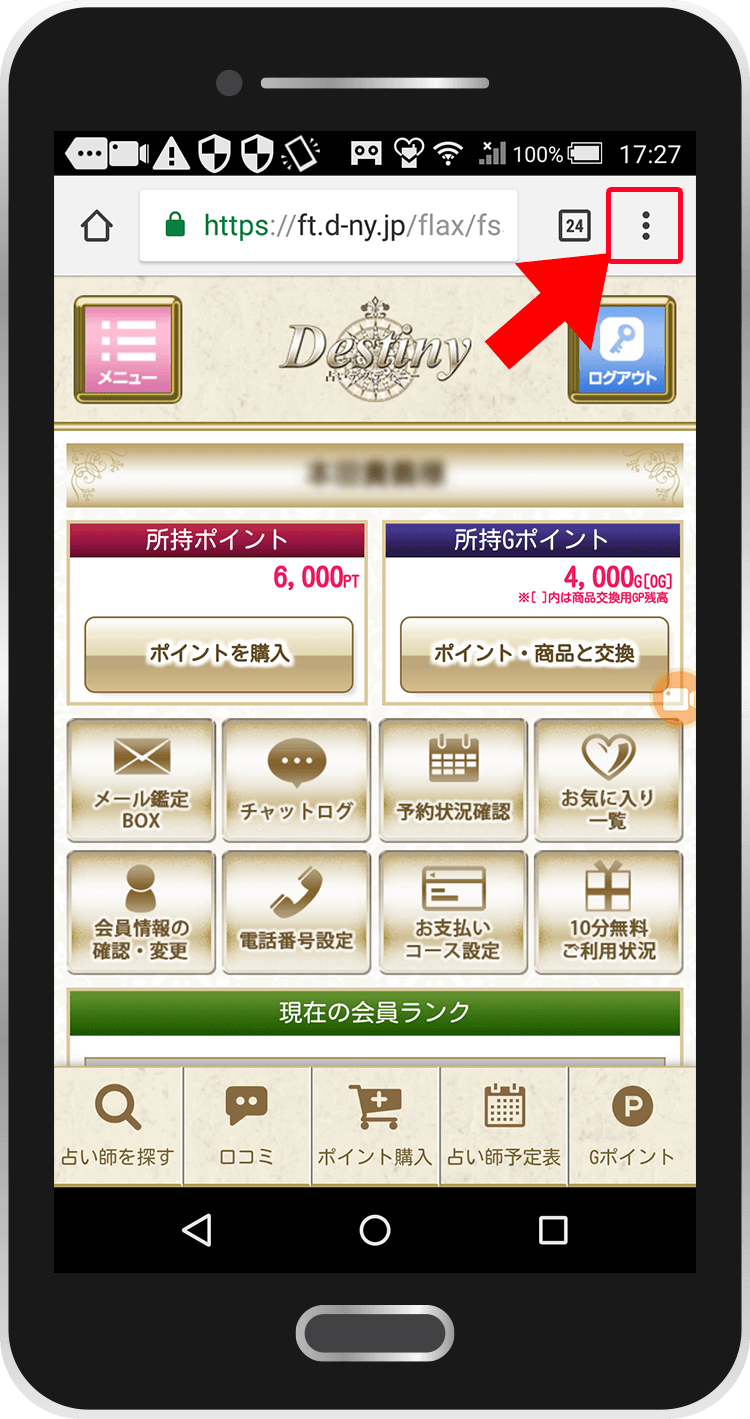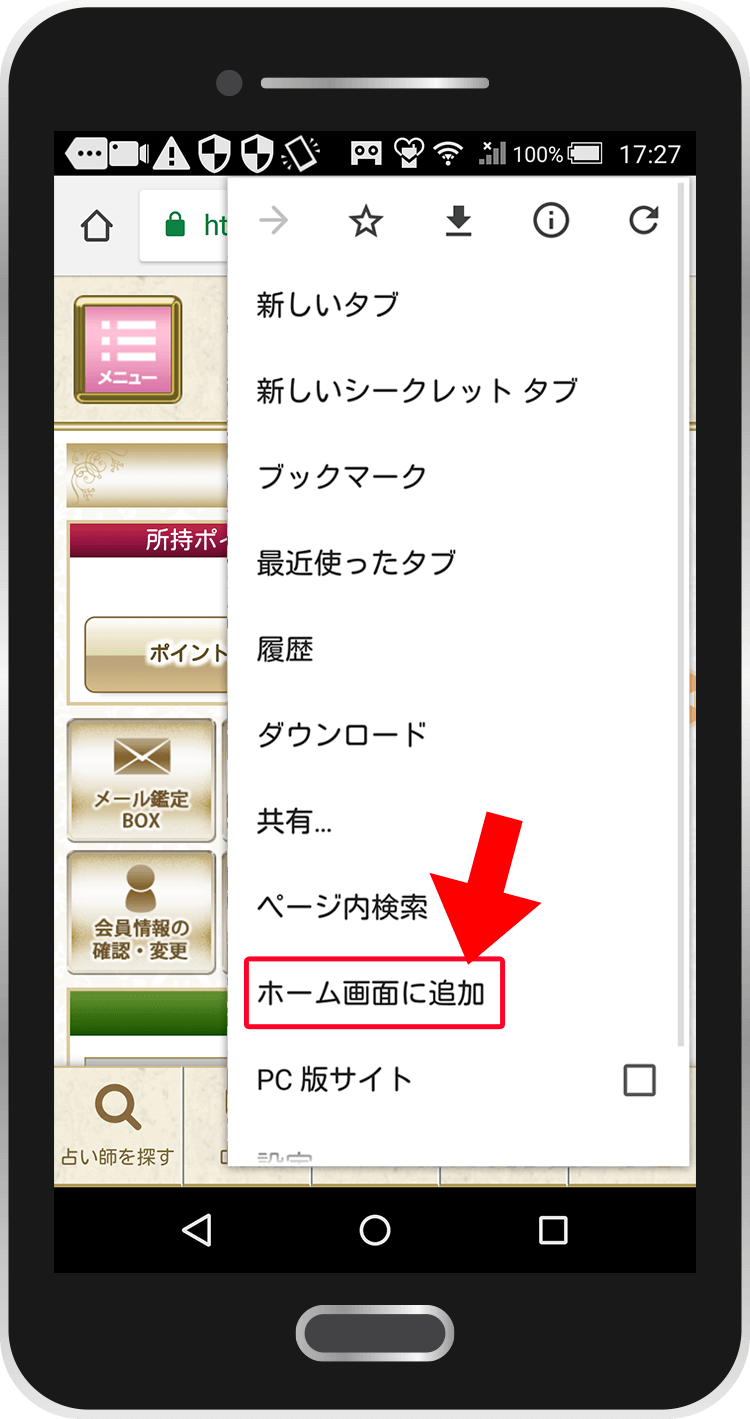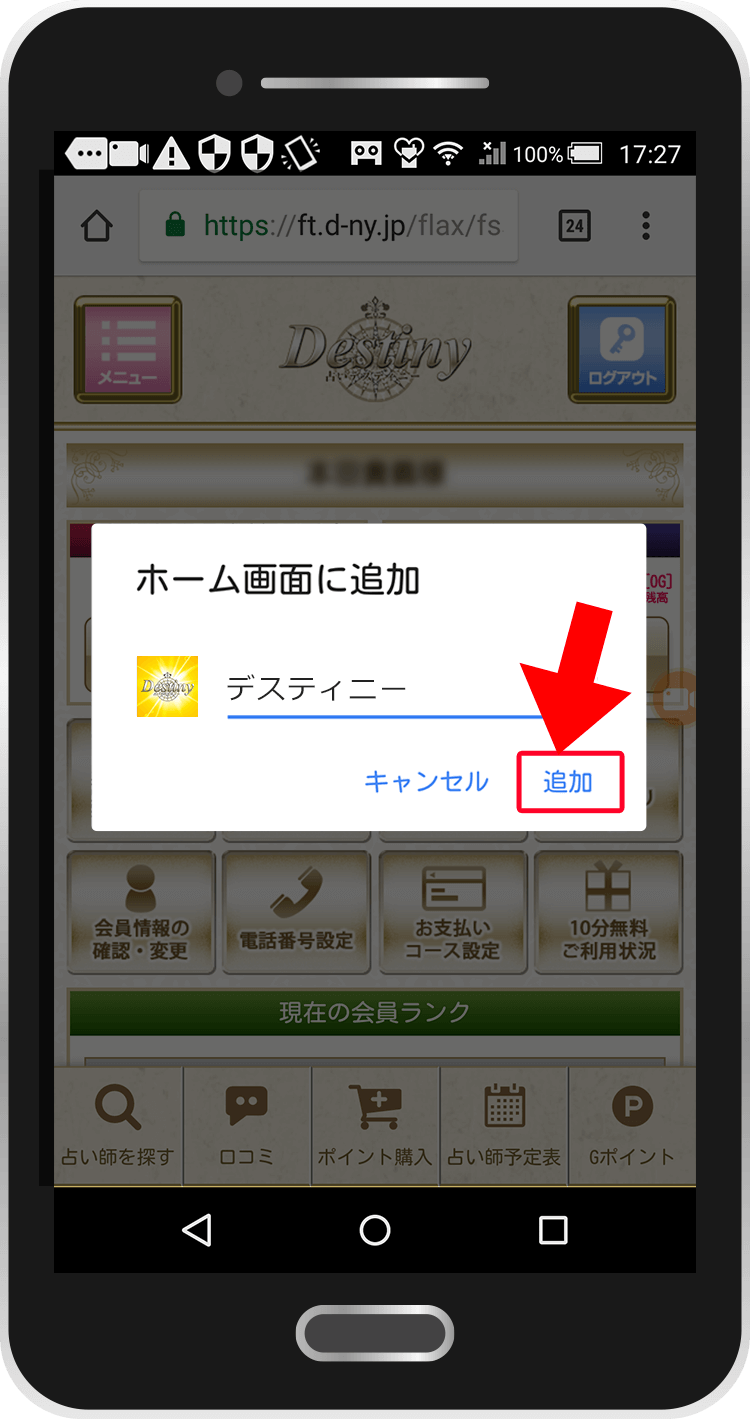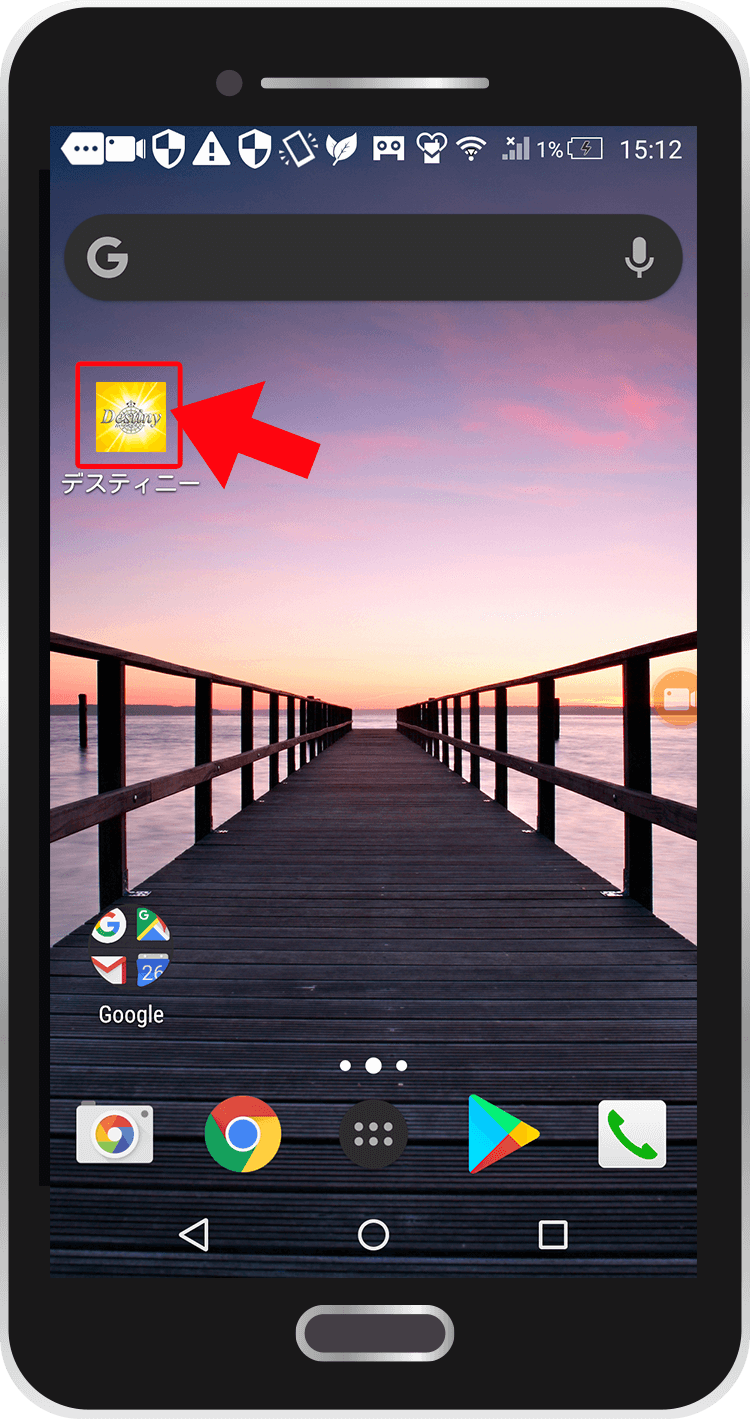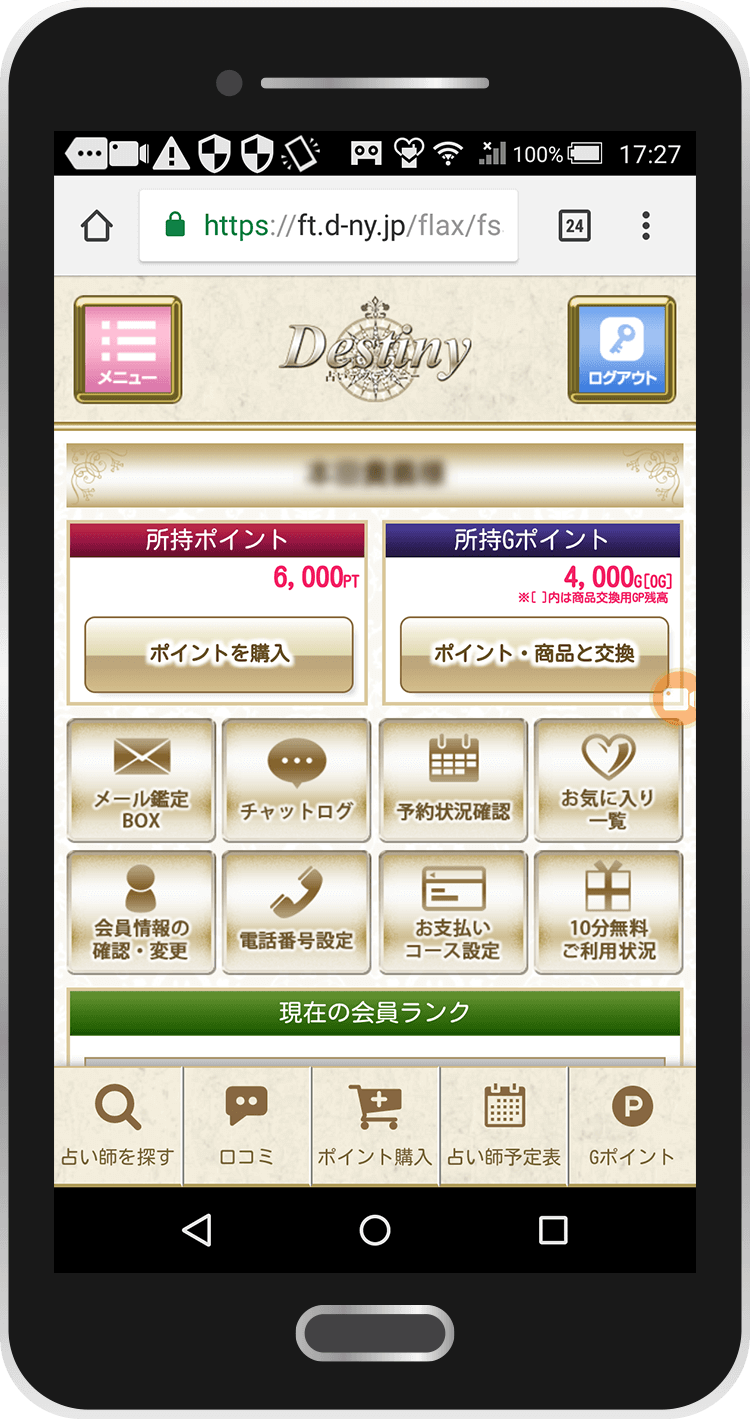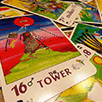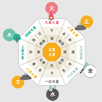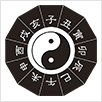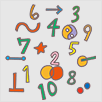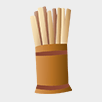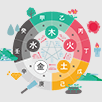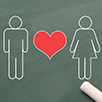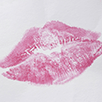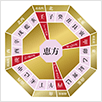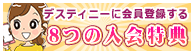ホーム画面に追加方法
デスティニーをホーム画面に追加する方法
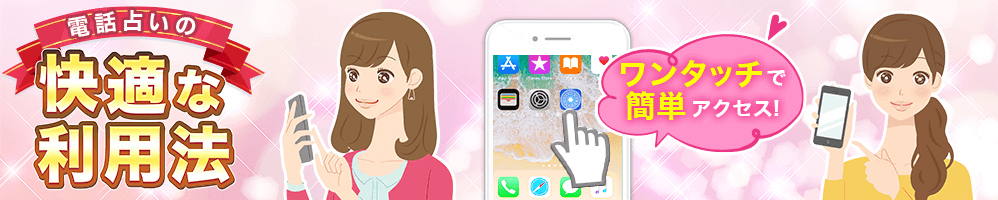
スマホのホーム画面にデスティニーのアイコンを追加する方法
スマートフォンのホーム画面に電話占いデスティニーのアイコンを追加する方法をご紹介します。
「ホーム画面に追加」を利用すれば、ログインの際のユーザー情報の入力の手間を省く事が可能となり、快適に当サイトを利用する事ができます。
とても便利な機能ですので、是非お試しください!
電話占いデスティニーのマイページへのリンクをホーム画面に追加することが可能です。 ホーム画面に作成されたアイコンをタップすることで、マイページをすぐに表示させることができます。

「占いたいけど、わざわざ並んだり待ったりするのは嫌」、という方に電話占いデスティニーをおすすめします。 ホーム画面に設定するだけで、簡単にページにアクセスできます。ストレスフリーで鑑定を依頼するならぜひご利用ください。